티스토리 뷰
카카오톡 PC버전 다운로드
카카오톡은 요즘 사용하지 않는 분들을 찾기 어려울 정도로 많은 분들이 이용하고 계신 메신저입니다. 카카오톡은 PC버전보다 모바일 메신저로 먼저 알려지기 시작했는데요. 초반에도 폭발적인 인기를 얻고 성장하여, 2013년 쯤 카카오톡 PC버전이 출시됐습니다.

당시에 PC에서 이용하는 메신저는 카카오톡이 아니라 네이트온이 주무대를 이루고 있었는데요. PC용으로 카카오톡이 나오고 얼마 지나지않아, 네이트온보다 카카오톡 PC버전을 이용하시는 분들이 더 많아지게 되었습니다.
현재는 아이패드에서도 카카오톡이 이용가능할만큼, 카카오톡을 이용하지 못하는 기기가 거의 없다고 볼 수 있겠는데요. 오늘은 그 중 메신저로써 가장 편리하다고 생각되는 카카오톡 PC버전 다운로드에 대해서 알아보려고 합니다. 카카오톡 PC버전 다운로드는 아래를 확인해주세요.
카카오톡 PC버전 다운로드
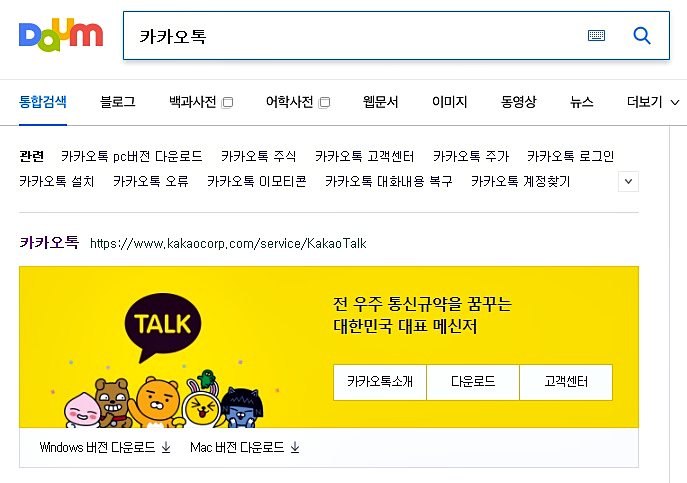

카카오톡 PC버전 다운로드를 하기 위해서는 카카오톡 공식 홈페이지에 접속하셔야 되는데요. 이용하시는 사이트에서 카카오톡이나 카카오톡 PC버전, 카카오톡 PC버전 다운로드로 검색하시면 바로 찾으실 수 있습니다.
특히나 다음이 현재는 카카오에서 운영하고 있기 때문에, 다음에서 검색하시면 사이트를 접속하실 필요도 없이 바로 다운로드를 지원하고 있습니다. 카카오가 아닌 카카오톡으로 검색해서 접속하시면 바로 카카오톡 PC버전 다운로드를 할 수 있는 페이지로 이어지게 됩니다.

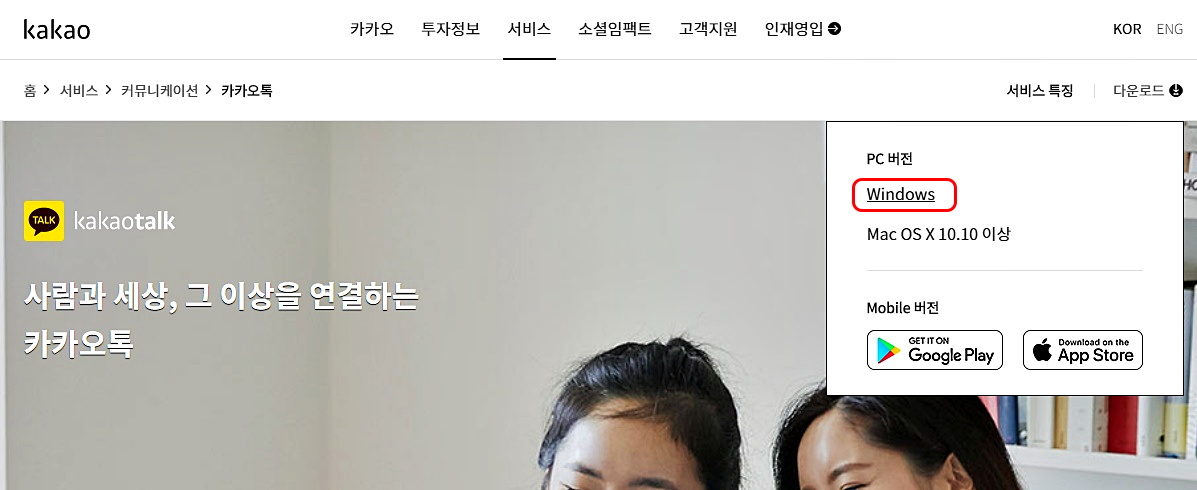
해당 페이지에서 오른쪽 위에 보시면 카카오톡 PC버전 다운로드가 보이실텐데요. 여기에 마우스를 올려보시면 PC버전과 모바일 버전을 다운로드 받으실 수 있습니다. 모바일은 대부분 모바일 자체 스토어에 받으실테니, PC버전만 여기서 받으시면 되는데요.
사용하시는 PC의 OS에 따라 다운로드해주시면 됩니다. 윈도우를 사용하시는 분들은 윈도우를 눌러주시고, 맥을 이용하시는 분들은 맥을 눌러서 받아주세요.
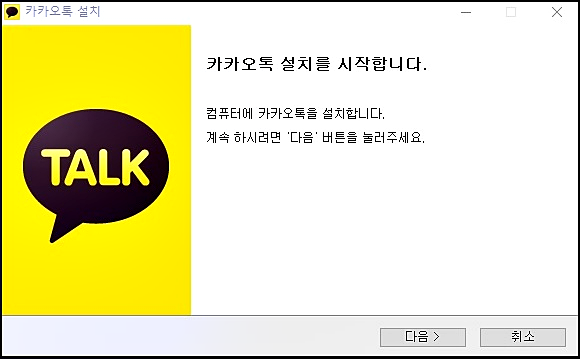
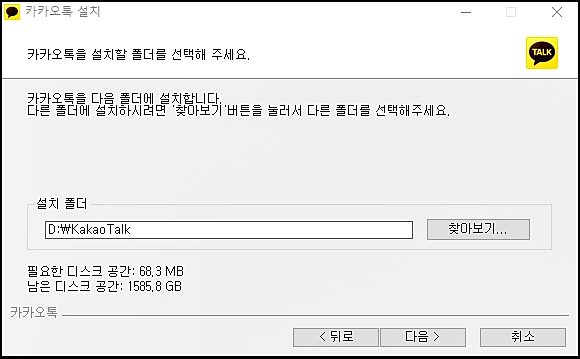


다운로드받으신 설치 프로그램을 실행시키시면 이러한 설치 절차를 진행합니다. 카카오톡 PC버전을 설치하고싶으신 폴더를 정해주시고, 설치하실 구성 요소만 선택해주시면 되는데요. 원치 않는 구성 요소들은 체크 해제하신 후 설치해주세요.

이렇게 설치가 끝나면 바로 카카오톡 로그인을 하실 수 있습니다. 저는 이미 카카오톡 PC버전을 사용하고 있었기에, 바로 로그인이 되는데요. 처음으로 컴퓨터에 카카오톡 PC버전을 설치하신 분들은 보안용 인증절차를 거치게 됩니다.
공공장소나 PC방같은 공용 컴퓨터를 이용하고 계신 분들은 1회용 인증받기로 이용이 가능하며, 자신만 사용하는 개인 컴퓨터에서 이용하시는 분들은 내 PC 인증받기를 통해 한 번만 인증하시면 추후에 인증 없이 사용 가능합니다.
인증받는 방법은 인증을 하는 동안에 자세하게 설명이 나와있는데요. 휴대폰에 있는 카카오톡 앱을 통해서 인증받으셔야 한다는 점만 참고해주세요.
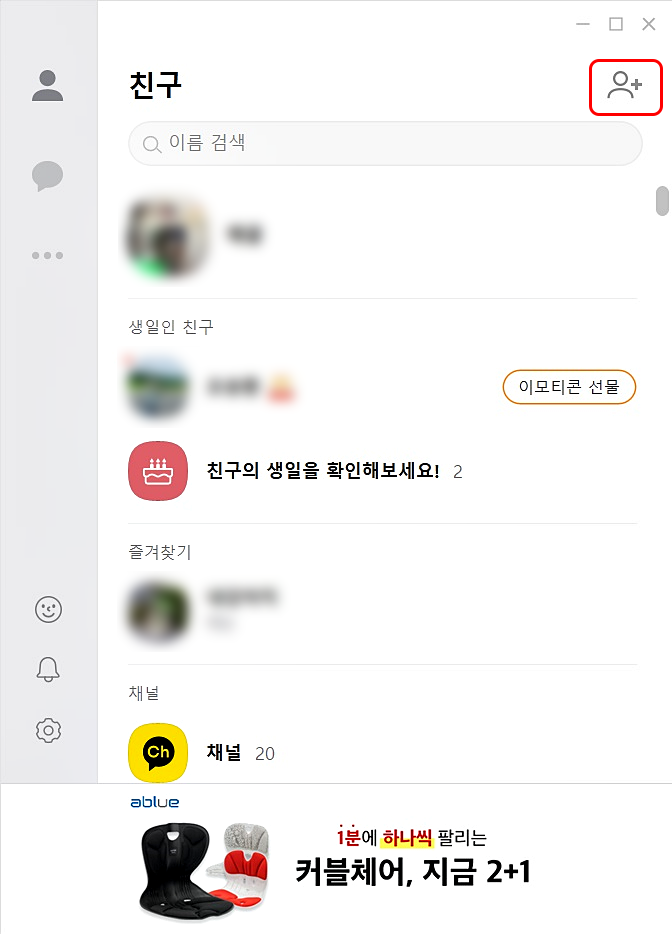

카카오톡 PC버전은 왼쪽에 있는 메뉴가 친구, 채팅, 더보기, 이모티콘, 알림, 설정으로 이루어져있습니다. 제일 상단에는 자신의 프로필과 닉네임이 있고, 그 아래로는 생일인 친구, 즐겨찾기, 채널 그리고 마지막으로 친구들의 목록이 있습니다.
친구 메뉴에서는 생일인 친구들과 친구들의 프로필을 구경하고 싶으실 때 주로 이용하시게 되는 메뉴인데요. 친구메뉴에서 오른쪽 위에 있는 메뉴는 친구 추가 메뉴입니다.
연락처나 카카오톡 ID로 친구 추가를 하실 수 있습니다. 이 부분은 기존의 카카오톡 앱과 동일하기 때문에 문제 없이 이용할 수 있으실거라 생각합니다.



두 번째 메뉴는 채팅 메뉴인데요. 평소에 채팅을 하고 있던 친구와의 채팅이나, 단톡방이라 불리는 단체 채팅방을 여기서 이용하실 수 있습니다. 그리고 여기서 자주 이용하시는 채팅방을 상단에 고정하실 수 있는데요.
모바일에서도 동일하게 가능한 기능이며, PC에서는 원하시는 채팅방을 마우스 우클릭 해보시면 상단에 고정하는 메뉴가 있습니다. 이제 채팅 메뉴에서 오른쪽 위에 있는 메뉴들을 알아볼텐데요. 먼저 오픈채팅 기능이 있습니다.
오픈채팅은 같은 목적을 가진 사람들끼리 대화를 하고 정보를 공유할 수 있는 좋은 의미의 채팅방인데요. 예로 취준생이라는 키워드로 검색해봤습니다. 이렇게 목적이 맞는 사람들끼리 만날 수 있다는 장점이 있습니다.

그리고 오픈채팅 옆에 있는 메뉴는 채팅방을 새로 만들 때 같이 대화하고 싶은 사람들을 이렇게 선택해서 한 번에 채팅방을 만들 수 있는 방법입니다. 알아두시면 좋을 것 같네요.


더보기 메뉴에서는 캘린더나 서랍, 새소식, 공지사항 등의 내용들을 확인하실 수 있는데요. 굳이 여기서 이용할만한 메뉴는 서랍이 아닐까 싶습니다. 서랍도 꼭 여기서 이용하셔야 하는 것은 아니지만, 더보기에 서랍이 있다는 것을 알아두시면 좋을 것 같습니다.
톡서랍에서는 여태 카카오톡을 이용하시면서 주고 받은 사진이나 동영상, 파일, 링크 등을 한번에 볼 수 있는 공간인데요. 저도 여기서는 아니지만, 이 기능을 자주, 그리고 매우 유용하게 이용하고 있습니다.


이제 왼쪽 아래에 있는 3개의 기능들에 대해서 알아볼텐데요. 위에서부터 이모티콘, 알림, 설정입니다. 먼저 이모티콘은 말 그대로 이모티콘 샵을 확인하실 수 있는 기능입니다. 여기서 이모티콘 구매도 바로 가능합니다.
그리고 이모티콘 아래에 있는 알림은 채팅방 개별 알림을 끄고 켜는 게 아니라, 카카오톡 전체의 알림을 켜고 끄는 기능입니다. 카카오톡의 알림을 전체적으로 끄고 켜고 싶으실 때 이용하시면 좋을 것 같습니다.


마지막 설정은 카카오톡 채팅방의 배경화면을 바꾼다거나 알림음을 변경하는 등의 작업을 할 수 있는 곳입니다. 채팅을 보기에 눈이 아프시거나, 알림음이 마음에 안 드시는 분들은 여기서 변경하실 수 있습니다.

이제 마지막으로 채팅방을 한 번 둘러볼텐데요. 채팅방 오른쪽 위에 있는 메뉴에는 이런 기능들이 있습니다. 채팅방을 이용하시다가 무언가 불편하거나 마음에 안드는 점이 있으시다면, 설정에서 찾아보시기를 추천드립니다.
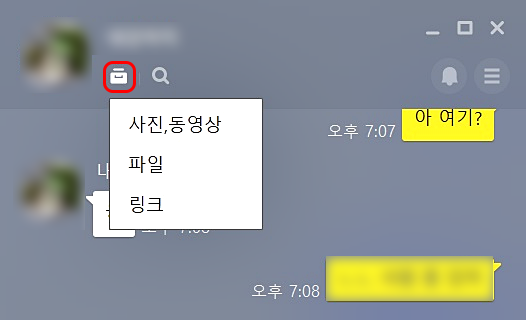
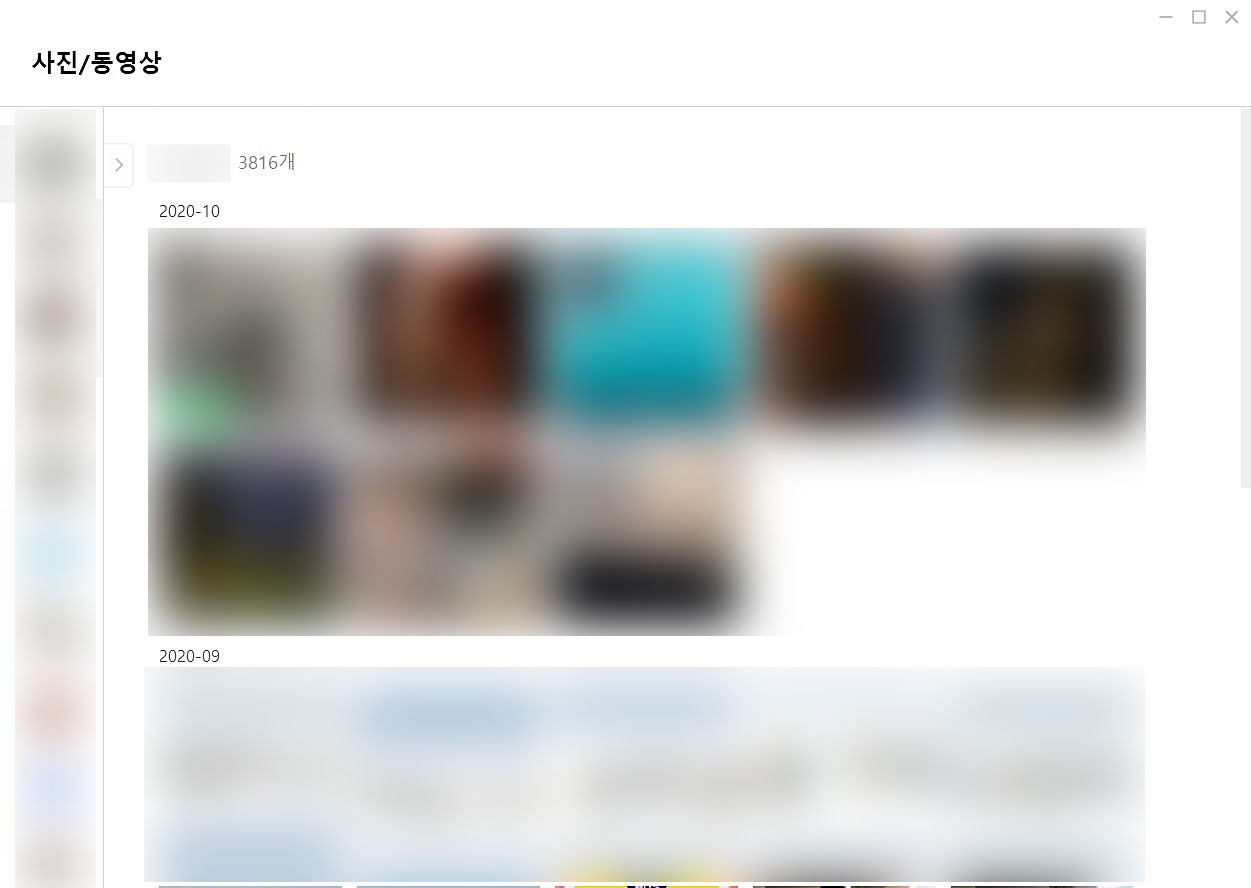
이 기능은 아까 말씀드렸던 톡서랍 기능인데요. 방금 위에 채팅방 설정에서도 보신 분들이 계시겠지만, 채팅방 서랍이 설정에서도 이용이 가능하고, 이렇게 이름 아래에 있는 톡서랍을 통해서도 이용이 가능합니다.
톡서랍을 열어보시면 수많은 사진과 동영상, 링크, 파일 등을 채팅방 별로 확인하실 수 있으며, 전체 모아서 확인하실 수도 있습니다. 분명 유용하게 쓰이는 기능이므로, 사용법을 꼭 기억해두시면 좋습니다.

채팅을 하시면서 이모티콘을 상대에게 보내고 싶으실 때는 채팅방 왼쪽 아래에 있는 이모티콘 모양을 눌러보시면 이렇게 이용하실 수 있습니다.

그리고 이모티콘이 있는 항목들 중 가장 우측에 있는 메뉴는 캡처 기능인데요. 카카오톡을 이용하시면서 보던 것을 캡처해서 누군가에게 보내고 싶으실 때, 이 캡처 기능을 이용해서 캡처하신 후 보낼 수 있습니다.
따로 캡처 프로그램을 설치하지 않아도 가능하다는 점에서 좋은 기능이라고 생각합니다.
마무리
이렇게 카카오톡 PC버전 다운로드와 사용법에 대해서 알아보았습니다. 카카오톡 PC버전을 이용해보시면 분명 모바일과 다른 편함이 있습니다. PC를 자주 이용하시는 분들은 꼭 설치하시는 것을 권해드립니다.
마지막으로 팁을 하나 드리자면, 채팅을 하실 때 엔터를 누르면 바로 내용이 전송되는데요. 줄바꿈을 하고 싶으실 때는 Shift + 엔터를 누르시면 줄바꿈이 된다는 점 기억해주세요.
이력서 양식 무료다운
이력서 양식 무료다운 안녕하세요. 예전에는 이력서 양식이 필요해서 다운받으려면 대부분이 유료라 이력서 양식을 무료로 다운로드 할 곳이 찾기 힘들었었습니다. 하지만 요즘은 이력서 양식
prop.assolay.com
아파트 실거래가 조회 하기
아파트 실거래가 조회 하기 안녕하세요. 이번에는 아파트 실거래가를 조회하는 방법에 대해서 알아보려고 합니다. 아파트 실거래가 조회 하기는 내 집 마련이나 부동산에 관심이 많으신 분들은
prop.assolay.com
오로바둑 다운로드 설치까지
오로바둑 다운로드 설치까지 안녕하세요. 사이버오로가 정식명칭이지만, 보통 오로바둑이라고 불리는 바둑에 대해서 들어보셨나요? 타이젬바둑이나 한게임바둑, 한큐바둑처럼 이용자가 많은 �
prop.assolay.com
